Quick Links
- Wann sollten Sie Microsoft Defender Antivirus dauerhaft deaktivieren?
- Echtzeitschutz und Manipulationsschutz in der Windows-Sicherheits-App deaktivieren
- Microsoft Defender mithilfe des Registrierungs-Editors deaktivieren
- Microsoft Defender mithilfe des lokalen Gruppenrichtlinien-Editors deaktivieren
- So überprüfen Sie den Status von Microsoft Defender unter Windows 11
Wichtige Erkenntnisse
- Wenn Sie Microsoft Defender unter Windows 11 dauerhaft deaktivieren möchten, müssen Sie zuerst den Echtzeitschutz und den Manipulationsschutz in der Windows-Sicherheits-App deaktivieren.
- Benutzer von Windows Home können Microsoft Defender mit dem Registrierungseditor deaktivieren. Benutzer von Windows Pro können dies entweder über den Registrierungseditor oder den lokalen Gruppenrichtlinieneditor tun.
- Sie können feststellen, ob Microsoft Defender derzeit deaktiviert ist, indem Sie den Befehl „Get-MpComputerStatus | select AMRunningMode“ in Windows PowerShell ausführen.
Die in Windows integrierte Sicherheits-App Microsoft Defender schützt Ihren Computer vor bösartigen Agenten und Viren. Es kann jedoch Situationen geben, in denen Sie sie deaktivieren möchten, z. B. beim Testen einer Sicherheits-App eines Drittanbieters. Wir zeigen Ihnen, wie Sie Microsoft Defender unter Windows 11 dauerhaft deaktivieren.
Wann sollten Sie Microsoft Defender Antivirus dauerhaft deaktivieren?
Microsoft Defender Antivirus bietet verschiedene Schutzfunktionen, darunter Echtzeitschutz, Cloud-basierten Schutz, Netzwerkschutz und mehr. Wenn Sie Microsoft Defender deaktivieren, verlieren Sie den Zugriff auf all diese Schutzfunktionen und Ihr Computer ist gefährdet.
Generell sollten Sie es vermeiden, Microsoft Defender Antivirus zu deaktivieren. Wenn es jedoch erforderlich ist – beispielsweise, wenn Sie eine Anwendung installieren müssen, die Defender blockiert – können Sie es vorübergehend deaktivieren. Deaktivieren Sie dazu den Echtzeitschutz in der Windows-Sicherheits-App, installieren Sie die Anwendung und aktivieren Sie den Echtzeitschutz dann erneut.
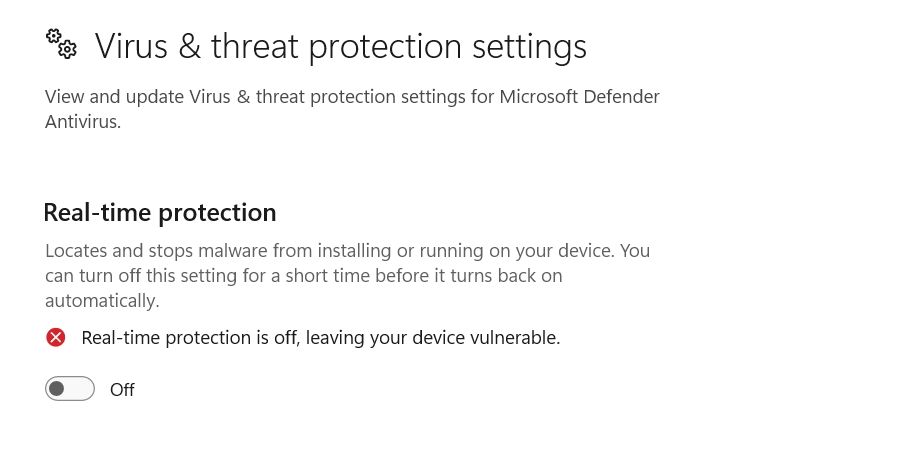
Wenn Sie Defender Antivirus dauerhaft deaktivieren möchten, um eine Sicherheitsanwendung eines Drittanbieters zu installieren, müssen Sie Ihre Wahl überdenken. Denn wenn Sie ein kompatibles Antivirenprogramm eines anderen Herstellers als Microsoft installieren, deaktiviert sich Microsoft Defender Antivirus automatisch. Kompatible Antivirenprogramme anderer Hersteller als Microsoft sind solche, die keine Probleme verursachen, wenn sie zusammen mit Windows Defender installiert werden.
Glücklicherweise gibt es zahlreiche Antivirenprogramme, die mit Microsoft kompatibel sind. Um die Kompatibilität zu überprüfen, sollten Sie das Benutzerhandbuch des Antivirenprogramms lesen oder sich beim Verkäufer erkundigen.
Wenn Sie jedoch ein Sicherheitsprogramm installieren möchten, das nicht mit Microsoft kompatibel ist, müssen Sie Microsoft Defender Antivirus dauerhaft deaktivieren.
Nachdem Sie nun wissen, wann Sie Microsoft Defender dauerhaft deaktivieren sollten und wann nicht, schauen wir uns an, wie Sie Microsoft Defender unter Windows 11 dauerhaft deaktivieren können.
Echtzeitschutz und Manipulationsschutz in der Windows-Sicherheits-App deaktivieren
Anders als die vorübergehende Deaktivierung von Microsoft Defender Antivirus ist die dauerhafte Deaktivierung nicht so einfach. Zuerst müssen Sie den Echtzeit- und Manipulationsschutz in der Windows-Sicherheits-App deaktivieren.
Durch das Deaktivieren des Echtzeitschutzes wird sichergestellt, dass Microsoft Defender keine Dateien auf Ihrem Computer scannt. Und durch das Deaktivieren des Manipulationsschutzes können Sie Änderungen an den Antiviruseinstellungen von Microsoft Defender auf Ihrem Computer vornehmen, die sonst nicht möglich wären. Um diese Einstellungen zu deaktivieren, öffnen Sie das Startmenü, geben Sie Windows-Sicherheit in die Suchleiste ein und drücken Sie die Eingabetaste.
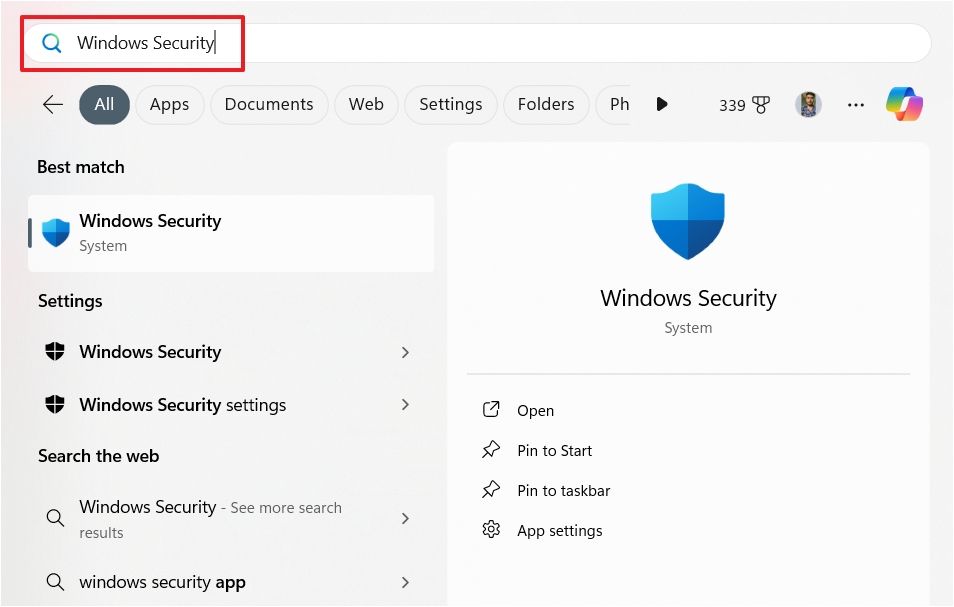
Wählen Sie „Viren- und Bedrohungsschutz“ in der linken Seitenleiste und klicken Sie dann rechts auf „Einstellungen verwalten“.
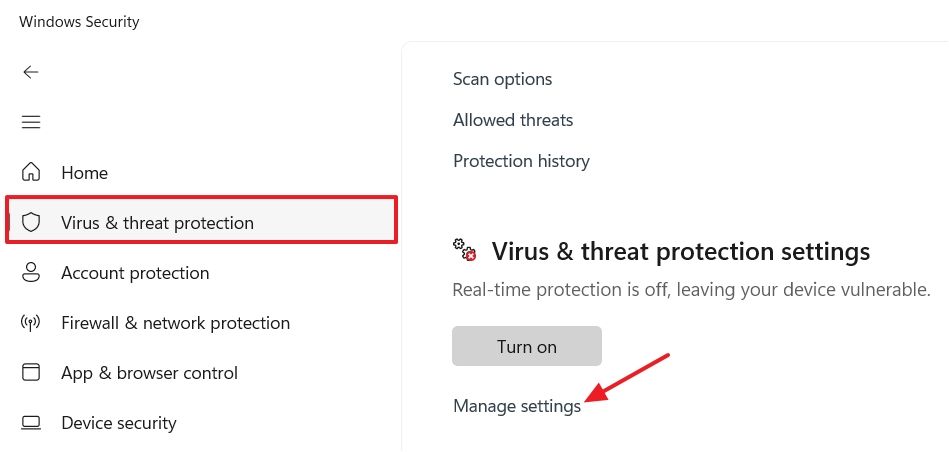
Deaktivieren Sie den Schalter „Echtzeitschutz“. Wenn die Benutzerkontensteuerung angezeigt wird, klicken Sie auf „Ja“, um Ihre Entscheidung zu bestätigen.
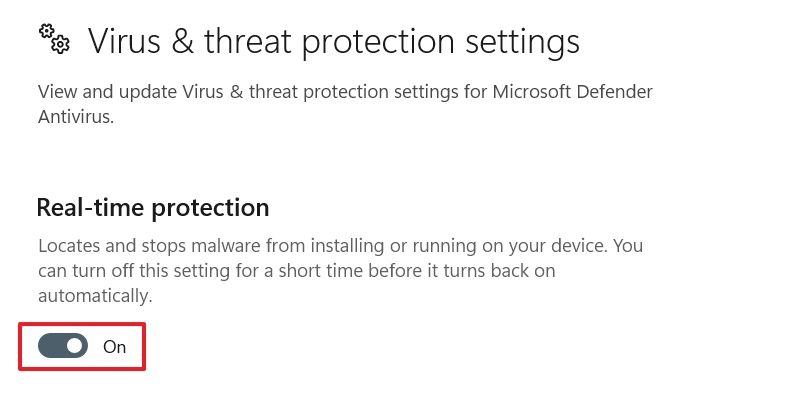
Deaktivieren Sie als Nächstes den Schalter „Manipulationsschutz“. Klicken Sie auf „Ja“, wenn die UAC-Eingabeaufforderung angezeigt wird.
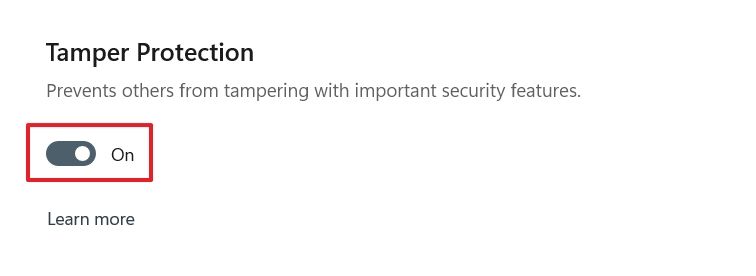
Nachdem Sie diese Einstellungen in der Windows-Sicherheits-App angepasst haben, können Sie Microsoft Defender Antivirus unter Windows 11 dauerhaft deaktivieren.
Microsoft Defender mit dem Registrierungs-Editor deaktivieren
Wenn auf Ihrem Computer Windows 11 Home installiert ist, können Sie Microsoft Defender mit dem Registrierungs-Editor dauerhaft deaktivieren.
Das Bearbeiten der Registrierung ist riskant, da ein falscher Schritt Ihr System instabil machen kann. Sichern Sie vorsichtshalber die Registrierung und erstellen Sie einen Wiederherstellungspunkt. Auf diese Weise können Sie Ihren Computer in einen funktionsfähigen Zustand zurückversetzen, falls etwas schief geht.
Öffnen Sie das Startmenü und geben Sie Registrierungseditor ein.in die Suchleiste ein und drücken Sie die Eingabetaste. Navigieren Sie dann im Registrierungseditor zum folgenden Pfad:
ComputerHKEY_LOCAL_MACHINESOFTWAREPoliciesMicrosoftWindows Defender
Klicken Sie mit der rechten Maustaste auf den Schlüssel „Windows Defender“ in der linken Seitenleiste, bewegen Sie den Mauszeiger über „Neu“ und wählen Sie „DWORD-Wert (32-Bit)“.
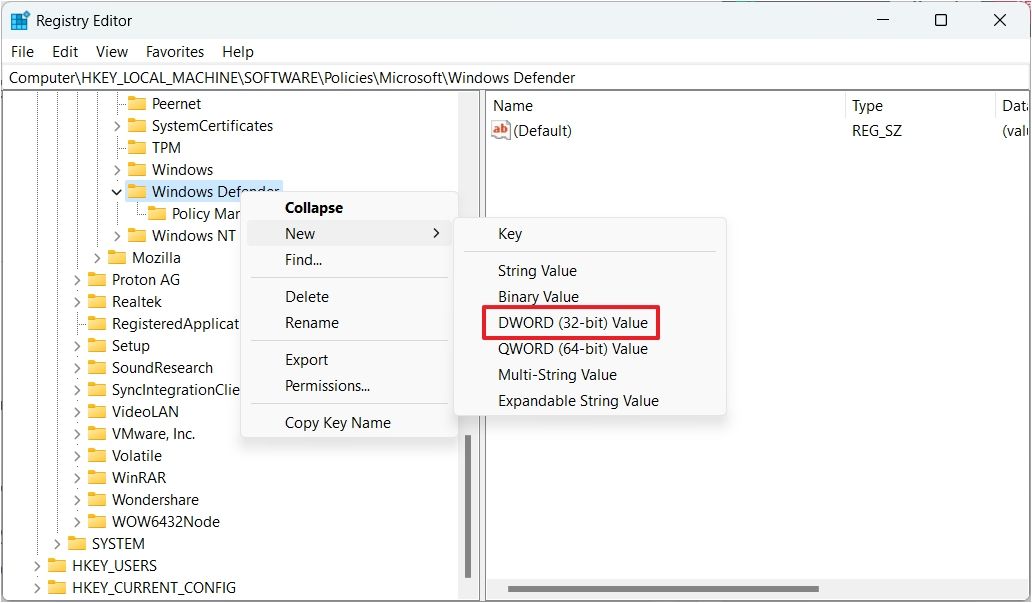
Nennen Sie den Wert „DisableAntiSpyware“. Doppelklicken Sie dann auf den Wert „DisableAntiSpyware“, geben Sie 1 in das Feld „Wertdaten“ ein und klicken Sie auf „OK“.
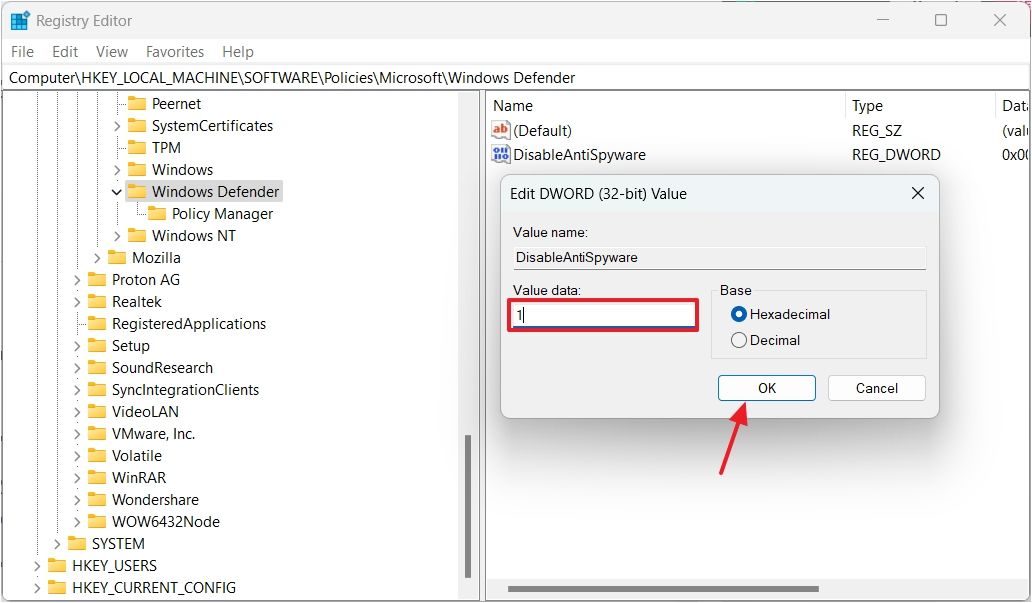
Starten Sie anschließend Ihren Computer neu, damit die Änderungen wirksam werden. Beim Neustart sehen Sie, dass Microsoft Defender auf Ihrem Computer dauerhaft deaktiviert wurde.
Um Microsoft Defender Antivirus wieder zu aktivieren, geben Sie 0 in das Feld „Wertdaten“ des Werts „DisableAntiSpyware“ ein und klicken Sie auf „OK“. Anschließend müssen Sie in der Windows-Sicherheits-App auch „Echtzeitschutz“ und „Manipulationsschutz“ aktivieren.
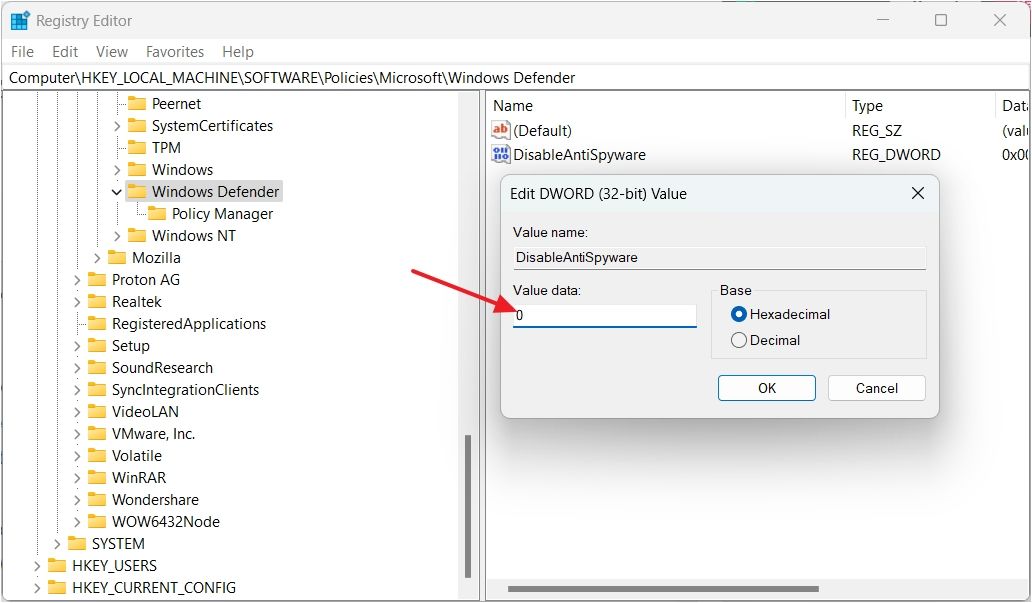
Deaktivieren Sie Microsoft Defender mit dem lokalen Gruppenrichtlinien-Editor
Wenn Sie ein Windows 11 Pro-Benutzer sind, haben Sie eine zusätzliche Option, Microsoft Defender dauerhaft zu deaktivieren. Während Sie für diesen Vorgang den Registrierungseditor verwenden können, haben Sie als Pro-Benutzer auch die Möglichkeit, den lokalen Gruppenrichtlinien-Editor zu verwenden.
Drücken Sie Win+R, um das Tool „Ausführen“ zu öffnen. Geben Sie dann gpedit.msc in das Suchfeld ein und klicken Sie auf „OK“.
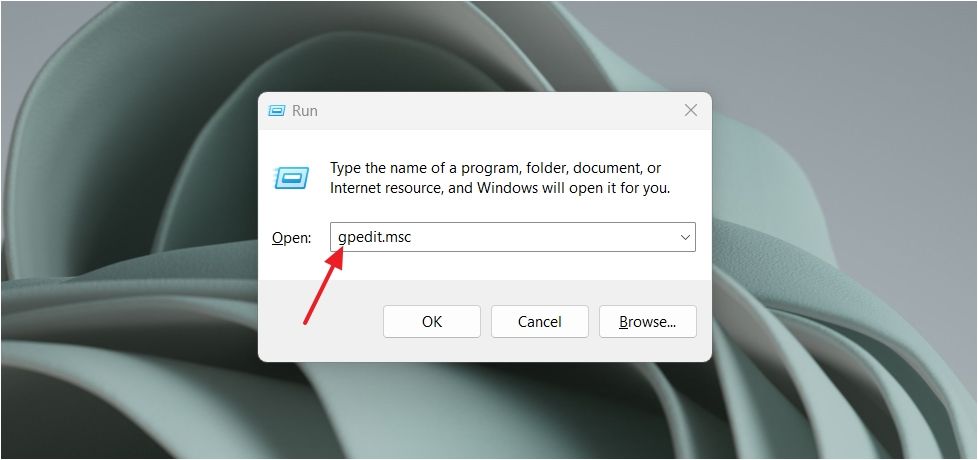
Navigieren Sie im Fenster „Lokaler Gruppenrichtlinien-Editor“ zum folgenden Speicherort:
Computerkonfiguration > Administrative Vorlagen > Windows-Komponenten > Microsoft Defender Antivirus
Doppelklicken Sie auf die Richtlinie „Microsoft Defender Antivirus deaktivieren“.
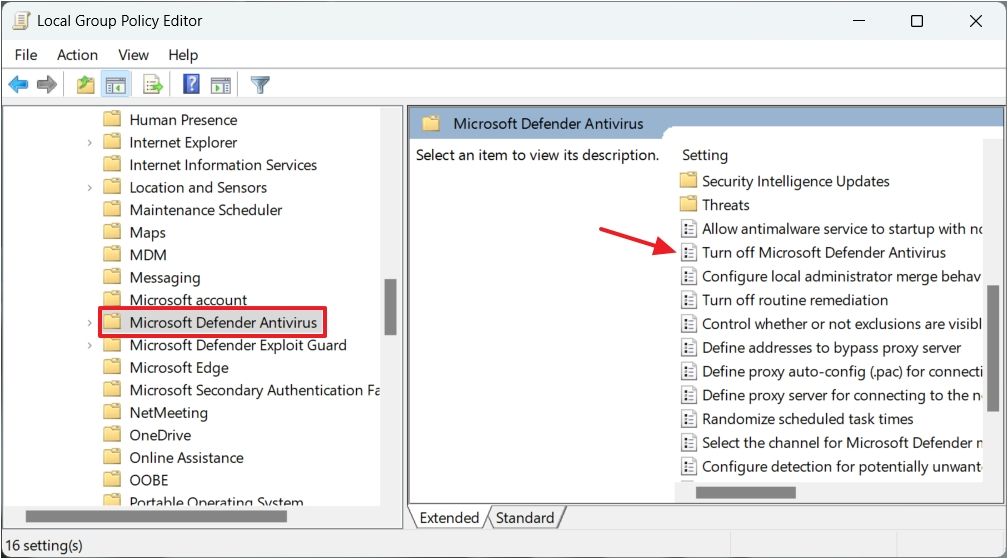
Wählen Sie im Bearbeitungsfenster „Aktiviert“ aus. Klicken Sie anschließend auf „Übernehmen“ und „OK“, um die Änderungen zu speichern.
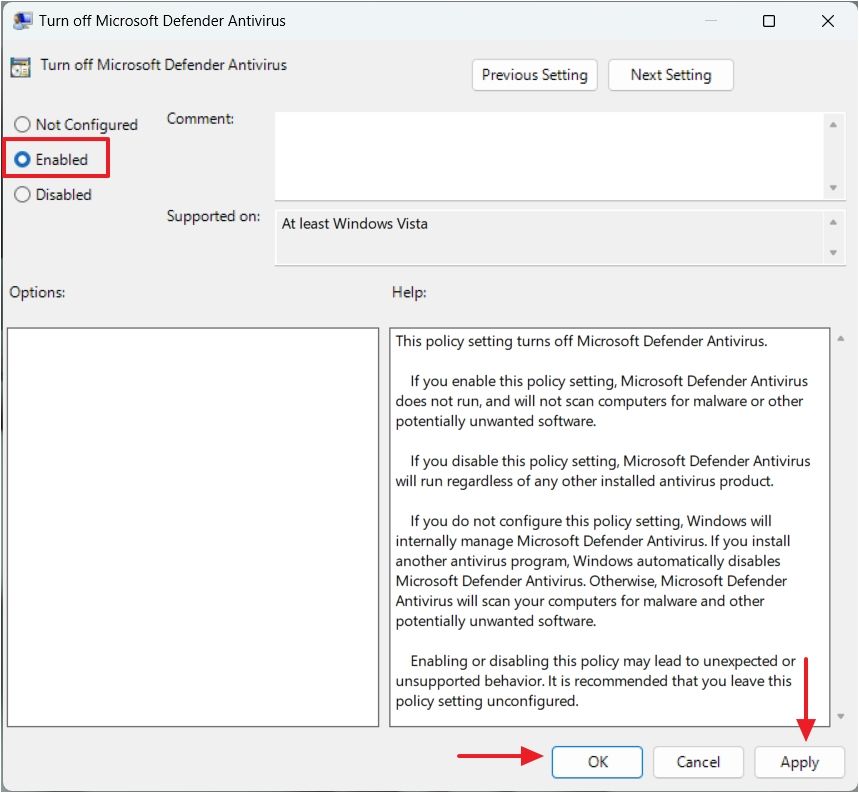
Das war’s! Starten Sie Ihren Computer neu und Sie werden sehen, dass Microsoft Defender deaktiviert ist.
Wenn Sie Microsoft Defender in Zukunft aktivieren möchten, setzen Sie die Richtlinie „Microsoft Defender Antivirus deaktivieren“ auf „Deaktivieren“. Aktivieren Sie anschließend die Schalter „Echtzeitschutz“ und „Manipulationsschutz“ in der Windows-Sicherheits-App.
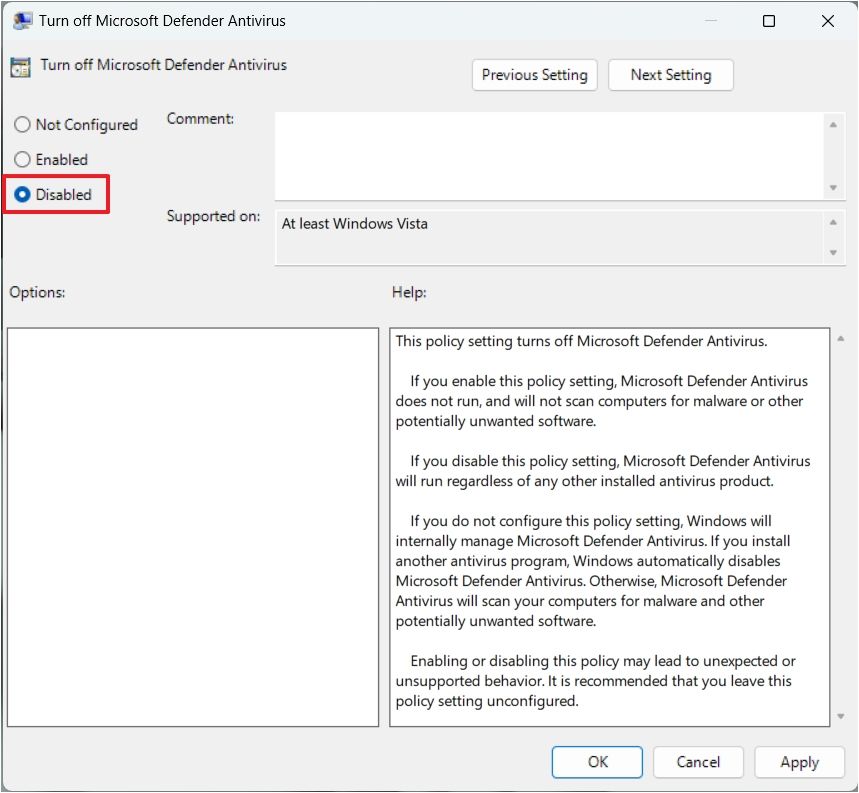
So überprüfen Sie den Status von Microsoft Defender unter Windows 11
Nachdem Sie Microsoft Defender mit der oben beschriebenen Methode deaktiviert haben, müssen Sie seinen Status überprüfen, um zu bestätigen, dass er tatsächlich deaktiviert wurde. Öffnen Sie dazu das Startmenü, geben Sie PowerShell in die Suchleiste ein und drücken Sie die Eingabetaste. Geben Sie dann im PowerShell-Fenster den folgenden Befehl ein und drücken Sie die Eingabetaste:
Get-MpComputerStatus | select AMRunningMode
Wenn Sie als Ergebnis „Wird nicht ausgeführt“ erhalten, bestätigt dies, dass Sie Microsoft Defender deaktiviert haben.
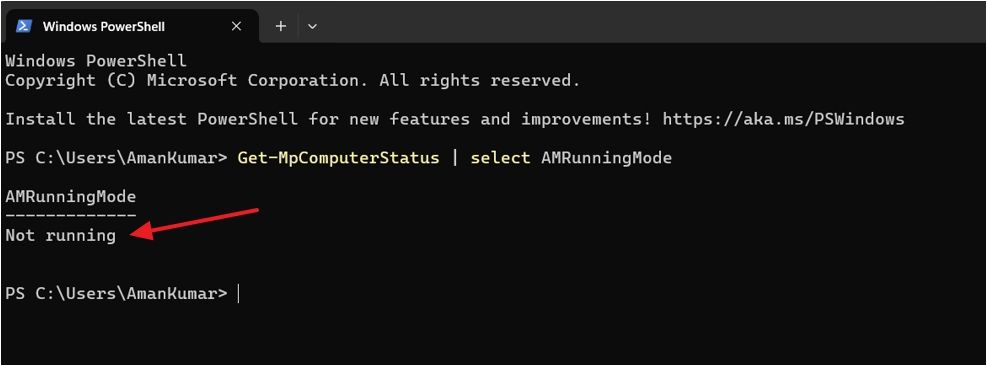
Wenn Sie jedoch als Ergebnis „Normal“ erhalten, bedeutet dies, dass Microsoft Defender noch auf Ihrem Computer ausgeführt wird. Überprüfen Sie in diesem Fall noch einmal, ob Sie die Schritte korrekt ausgeführt haben.
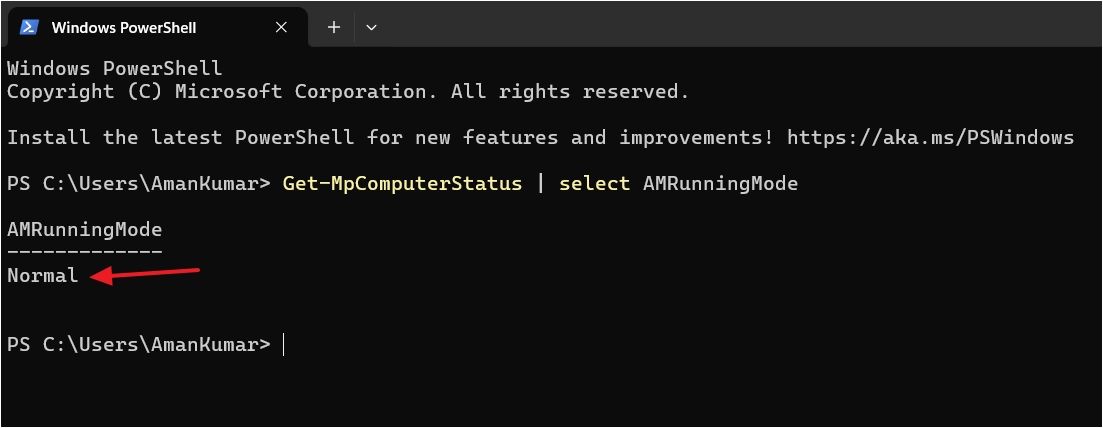
Microsoft hat sich für den längeren Prozess entschieden, um Microsoft Defender dauerhaft zu deaktivieren, anstatt eine Ein-Klick-Schaltfläche zur Gewährleistung der Computersicherheit bereitzustellen. Auch wenn es verlockend sein mag, sollten Sie es wirklich deaktivieren, es sei denn, es ist unbedingt erforderlich.
Leave a Reply
You must be logged in to post a comment.